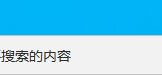如何恢复出厂设置的Mac(mac电脑如何恢复出厂)
Mac系统一直以稳定安全著称,不过使用时间长了,系统也会由于某些原因出现系统崩溃或无法正常启动的情况。在Mac电脑出现这些问题时也不必担心,Mac系统提供恢复出厂设置的功能,重新恢复Mac系统可能就会解决这些问题,今天小编就给大家带来Mac恢复出厂设置的详细教程,需要的朋友欢迎参考操作!

推荐大家选择:嗨格式数据恢复大师(点击即可下载)免费下载扫描数据,支持文件、照片、视频、邮件、音频等1000+种。格式文件的恢复,更有电脑/笔记本、回收站、U盘、硬盘、移动硬盘、内存卡等各类存储设备数据丢失恢复。
恢复模式
为了访问擦除数据和重新安装操作系统的选项,您需要输入macOS Recovery。但是,随着新Mac的发布,现在有两种不同的执行此方法的方法,具体取决于计算机内部的芯片。
对于基于Intel的Mac
对于具有Intel处理器的Mac,请按住电源按钮,然后从弹出菜单中选择“重新启动”选项。否则,请打开屏幕左上角的Apple图标,然后选择重新启动。从这里,按住Command + R 直到出现Apple徽标。释放密钥,并允许Mac启动并打开到Recovery中。
对于基于苹果硅的Mac
使用Apple芯片的Mac需要采取另一种方法,您必须实际上完全关闭计算机。打开Apple菜单,然后选择“关机”或按住电源按钮,然后从弹出菜单中选择“关机”。按住电源按钮再次打开Mac并按住几秒钟,直到看到“正在加载启动选项。”从启动屏幕中选择“选项”以***macOS恢复。
如果您处于计算机死机的困境,并且无法正常进行重置,请尝试使用Control + Command + Eject(或电源按钮)快捷方式。
删除数据
无论您采用哪种方式到这里,都必须先选择具有管理员权限的用户并输入其帐户凭据,然后才能访问计算机的启动选项。
1.完全登入macOS恢复后,选择“磁盘工具”以擦除硬盘驱动器。
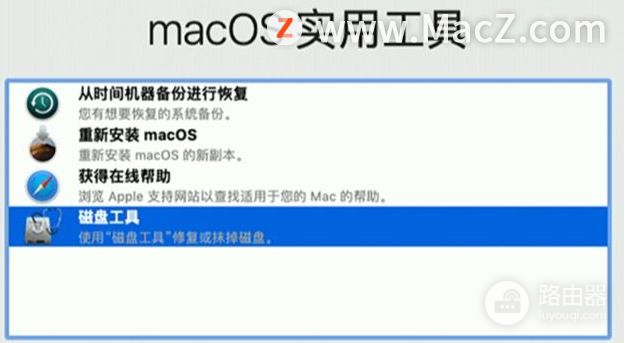
2.在“磁盘工具”菜单中,在“内部”标题下选择驱动器Macintosh HD,然后单击顶部工具栏中的“擦除”。将弹出一个对话框,询问驱动器名称和格式。保持名称为Macintosh HD,并确保格式设置为APFS或Mac OS Extended(日志式)。
3.单击擦除卷组(如果没有显示该按钮,则单击擦除)以擦除驱动器,然后确保还擦除了所有其他内部驱动器,以完全擦除计算机并避免在重新安装过程中出现任何错误。
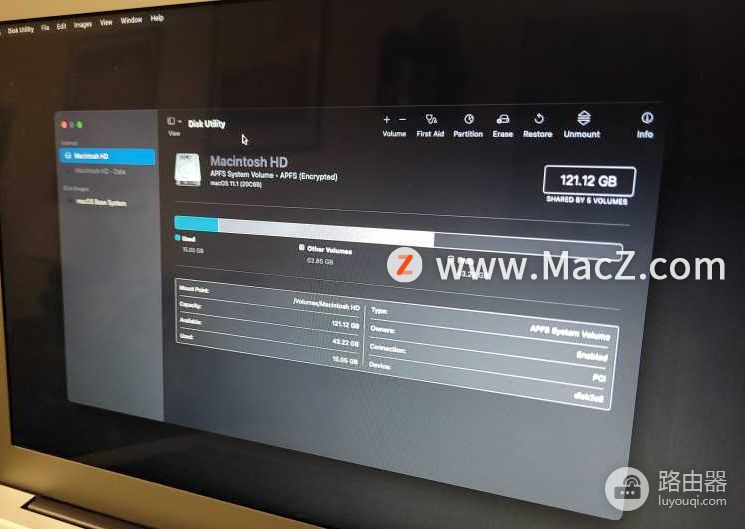
4.退出“磁盘工具”窗口,返回到“恢复”屏幕。
请注意,完成此过程后,您将不再能够恢复驱动器上保留的任何已删除数据。如果您认为仍然需要硬盘驱动器上的内容,建议您首先通过Time Machine备份它,或将重要文件同步到iCloud。
重新安装和还原
如果您打算出售计算机,则可以在此处停下来,让新所有者安装干净版本的macOS。对于计划保留Mac的用户,下一步应该是将macOS重新安装到计算机上。
您的计算机应连接电源并连接到Internet。返回macOS实用程序屏幕,单击重新安装macOS,然后按照说明下载新版本的操作系统。
如果通过Time Machine备份保存了文件,则现在可以通过迁移助手还原这些文件,这是重新安装过程的一部分。系统将询问您是否要从其他Mac或Time Machine备份中传输信息。选择“ Time Machine”,然后继续该过程以还原文件。
如果您决定在擦除Mac时不执行此操作,则可以返回到macOS恢复屏幕,然后选择“从Time Machine备份还原”选项。从列表中选择适当的备份以重新安装保存的文件。